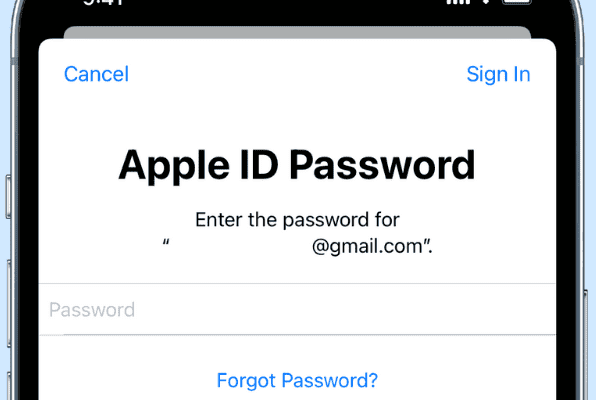Apple hesap parolanızı girmenizi isteyen iPhone'da yinelenen bir açılır pencereyle karşılaşmış olabilirsiniz. Doğru şifreyi girdikten sonra bile tekrar beliriyor ve tekrar şifre istiyor! İşte bu sorunu çözmek ve ortaya çıkmasını önlemek için eksiksiz bir kılavuz.
Apple hesabı parola giriş penceresinin sık görünmesinin nedenleri
◉ Cihazınızda iCloud veya Apple hesabınızla oturum açtığınızda, arka planda sessizce çalışır, ancak cihazınızın ekranının ortasında veya ayarların içinde sık sık bir açılır pencere görürseniz, bunun nedeni aşağıdakiler olabilir:
◉ Yakın zamanda Apple hesabınızın parolasını web'de veya diğer aygıtlarınızdan birinde değiştirdiyseniz, yeni parolayı tüm aygıtlarınızda ve App Store gibi hizmetlerde girmeniz istenir.
◉ Geçici bir hata veya yazılım hatası var. iOS, watchOS veya macOS'un daha eski bir sürümünü kullanıyor olabilirsiniz ve bu sık ve sık meydana gelir ve eski sistemlerde kesintiye neden olur.
◉ Bir uygulamanın, kitabın veya satın alınan başka bir öğenin indirilmesi devam ediyor ve bu daha sonra duraklıyor veya başarısız oluyor ve indirmeyi yeniden başlatmak veya devam ettirmek için arada bir kimlik doğrulamanızı gerektiriyor.
◉ Yakın zamanda e-posta veya telefon numarası, güvenlik soruları, adres vb. gibi Apple hesap ayrıntılarınızı değiştirdiniz ve ardından aynı değiştirilmiş Apple hesabına sahip diğer cihazlarda sürekli olarak sizden isteniyor.
◉ iCloud ayarlarınızda bir sorun var.
◉ iMessage veya FaceTime'ın etkinleştirmeyle ilgili sorunları var.
◉ macOS Mojave ve önceki sürümlerde App Store veya iTunes İndirmeleri bölümünde uzun süredir bekleyen uygulama indirmeleri vardır.
Tekrarlanan Apple hesabı parola istekleri nasıl önlenir?
Bu çözümler iOS cihazlarına odaklanır, ancak iPad, Apple Watch ve Mac'te de mükemmel şekilde çalışırlar. Temel çözümlerle başlayacağız ve sorununuz çözüldüyse sorun değil, aksi takdirde yavaş yavaş diğer çözümlere geçin. Ve Allah'ın izniyle, sorununuz çözülecek, ki bu:
Doğru Apple hesap şifresini dikkatlice girin
Apple hesap şifrenizi birden fazla kez girdiğinizi biliyoruz; Ancak, açılır pencere görünmeye devam ediyor. Ama tekrar deneyin, bu sefer dikkatli olun. Bazen, yanlış şifreyi girseniz bile yanlış olduğunu görmezsiniz, açılır pencere şimdilik kaybolup tekrar geri gelir, bu yüzden aşağıdakileri yapın:
◉ Notes uygulamasını açın, Apple hesap parolanızı yazın ve doğru olduğundan emin olmak için kopyalayın.
◉ Web sitesini ziyaret edin iCloud.com Tarayıcınızda ve Safari kullanıyorsanız, Apple hesabı parolanız yerine Face ID, Touch ID veya bir cihaz parolası ile oturum açmanın daha hızlı bir yolunu gösterir. bunu yapma. Bunun yerine şifrenizi manuel olarak yapıştırın veya Google Chrome veya Firefox gibi başka bir tarayıcı kullanın. Giriş yapabiliyorsanız, bu doğru Apple hesabı parolasını bildiğiniz anlamına gelir, ardından açılır pencereyi tekrar gördüğünüzde bu parolayı özellikle kullanın, ardından Ayarlar'a gidin, Apple Kimliği Ayarlarını Güncelle'ye ve ardından Devam'a dokunun ve parolanızı girin. .
◉ Parolanın, diğer Apple cihazlarınıza gönderilen doğrulama kodu veya kısa mesaj veya arama yoluyla doğrulandığından emin olun.
Tüm uygulamaları kapat
İlerlemeden önce denenecek başka bir çözüm, iPhone'unuzdaki tüm uygulamaları kapatmaya zorlamak ve açılır pencerenin geri gelmemesi için küçük bir şans var.
iPhone'u yeniden başlatın
Bazen, doğru Apple hesabı şifresini girdikten sonra kimlik doğrulama başarılı olur, ancak bazı geçici hatalar nedeniyle iPhone'unuz bunu düşünmeyebilir ve Apple hesabı şifrenizi sormaya devam edebilir. Bunu düzeltmek için iPhone'u kapatın, bir dakika bekleyin ve ardından tekrar açın.
iPhone'u yeniden başlatmaya zorla
Basit bir yeniden başlatma sorunu çözmezse, zorla yeniden başlatmanın sorunu çözebileceğini düşünün.iPhone'unuzu yeniden başlatmaya zorlamak için:
iPhone 8 ve üstü için
Sesi Aç düğmesini bir kez basılı tutun ve bırakın, ardından Sesi Azalt düğmesini bir kez ve bırakın, ardından Apple logosunu görene kadar Güç düğmesini basılı tutun.
iPhone 7 ve 7 Plus için
iPhone kapanana ve Apple logosunu görene kadar Sesi Kısma ve Güç düğmelerini birlikte basılı tutun.
iPhone 6 ve önceki iPhone cihazları için
Ana Ekran düğmesini ve Güç düğmesini iPhone kapanana ve Apple logosunu görene kadar birlikte basılı tutun.
Apple Sistem Durumunu Kontrol Edin
Hatanın sizin tarafınızdan değil, Apple'ın hatası olması mümkündür. git Apple'ın sistem durumu sayfası App Store, Apple ID, iCloud hesabı, giriş, iTunes Store vb.'nin yanında yeşil bir nokta göründüğünden emin olun. Ve farklı bir renkli nokta sarı veya kırmızı görünüyorsa, Apple'ın düzeltmesi için birkaç saat beklemekten başka bir şey yapamazsınız.
Tüm uygulamaları güncelleyin
Tüm uygulamaları güncellemek için ana ekranda App Store'a gidin ve Güncellemeler'i seçin, ardından Tümünü Güncelle'ye dokunun.
iOS'u güncelle
iOS'un daha eski bir sürümünü kullanıyorsanız, en son sürümde olduğundan emin olmanız önemlidir, Ayarlar'a, ardından Genel'e ve ardından iOS'un en son sürümünü indirip yüklemek için Yazılım Güncelleme'ye gidin. Bu, Apple hesabı parola istemlerini çözebilir ve diğer problemler.
Ücretsiz indirmek için şifre sormayı bırakın
Ücretsiz bir uygulama indirirken Apple hesabı parolanızı girmeniz gerekmez ve Apple hesabı parolanızı ücretsiz indirmek için kaydederek buna bir son verebilirsiniz:
◉ Ayarlar'a gidin ve en üstteki adınıza dokunun.
◉ Medya ve Satın Alınanlar parola ayarlarına tıklayın.
◉ Şifre sormayı bırakın.
App Store veya iTunes için yüzünüzü veya parmak izinizi kullanmayı duraklatın
Bir Apple forumunda bir kullanıcı, bu çözümün kendisi için çalıştığını öne sürdü.
◉ Ayarlar'ı açın ve Face ID'ye veya Touch ID ve Parola'ya dokunun.
◉ Apple hesap şifrenizi değil, cihazınızın şifresini girin.
◉ Face ID veya Touch ID İçin Kullan altında, App Store ve iTunes'u kapatın.
Şimdi, iPhone'unuzu yeniden başlatın ve açılır pencere sizi bir daha rahatsız etmeyecek. Bir süre sonra, medya ve uygulama satın alma işlemleri için Face ID veya Touch ID'yi yeniden etkinleştirmek için yukarıdaki adımları izleyebilirsiniz.
Konum hizmetlerini kapat
◉ Ayarlar'a gidin ve Gizlilik üzerine dokunun.
◉ Konum Servisleri'ne tıklayın ve kapatın.
◉ Bir süre kilitli bırakın ve Apple hesabı şifresi isteyen açılır pencereyi gördüğünüzde girin. Ve bir süre sonra tekrar şifre istemezse, Uber, yemek teslimatı, hava durumu, hatırlatıcılar vb. gibi birçok uygulama ve hizmet için gerekli olduğu için konumu açmak için yukarıdaki adımları izleyin.
Ekran Süresini Kapatın
Bu, birkaç kullanıcı tarafından önerilen başka bir çözümdür:
◉ Ayarlar'ı açın ve Ekran Süresi'ne dokunun, kapatın.
◉ Ekran Süresi parolasını bilmiyorsanız, sıfırlayabilirsiniz veya birisi Ekran Süresini ayarlamış olabilir; bu durumda, geçici olarak kapatmasını isteyin.
iMessage ve FaceTime'ı geçici olarak devre dışı bırakın
Ayarlar - Mesajlar ve FaceTime'a gidin ve iMessage ve FaceTime düzgün şekilde etkinleştirilmezse veya etkinleştirme ekranında takılı kalırsa kapatın. Ardından iPhone'u yeniden başlatın ve artık sizden Apple hesap parolanızı girmenizi istemiyorsa iMessage ve FaceTime'ı açabilirsiniz.
Apple hesabınızdan çıkış yapın ve tekrar giriş yapın
Bu, kişileri, takvimleri ve diğer şeyleri cihazınızdan geçici olarak kaldıran iki adımı içerdiğinden, bu sorunu çözmenin neredeyse kesin bir yoludur.
Apple hesap şifrenizi değiştirin
Apple hesabı parolanızı değiştirdikten sonra, tüm Apple cihazlarınızda ve hizmetlerinde yeni parolayı güncellemeniz gerekir. Bu bir angarya olabilir. Ancak yukarıdaki çözümlerden hiçbiri işinize yaramazsa, mevcut şifrenizi değiştirmeyi düşünün. Bundan sonra iPhone'u yeniden başlatın ve Apple hesabı şifresi istediğinde yeni şifreyi girin.
Ağ Ayarları Sıfırlama
Bu, benzer sorunları çözmede birçok kez yardımcı olan kullanışlı ayarlardan biridir, bunu yapmak için Ayarlar - Genel - Aktar veya iPhone'u Sıfırla - Sıfırla'ya gidin.
Tüm ayarları temizle
Ağ sıfırlaması işinize yaramazsa, tüm ayarları sıfırlamak için aşağı yukarı aynı adımları izleyin. Bundan sonra, değiştirdiğiniz tüm ayarlar varsayılan durumuna dönecektir. Büyük olasılıkla, bu Apple hesabı şifre sorununu çözecektir. Ancak bundan sonra iPhone'u istediğiniz gibi ayarlamak için çok zaman harcamanız gerekecek.
Bunun uygulamalar, müzik, videolar, fotoğraflar, dosyalar vb. gibi kişisel verileri silmeyeceğini lütfen unutmayın.
iPhone'unuzu yedekleyin ve geri yükleyin
Bu, tüm çözümleri uyguladıktan sonra başvurduğumuz son çözüm ve sorun çözülmedi, bilgisayar veya Mac kullanarak iPhone'un en son sürümüyle geri yüklemesini yapıyoruz.
Apple Destek'e iletişime geçin
Son olarak, yukarıdakilerin hiçbiri size yardımcı olmazsa, Apple Destek ile iletişime geçebilir ve Apple hesabınızla veya cihazınızla ilgili bazı belirli sorunlar olup olmadığını sorabilirsiniz; onlar da size buna göre daha fazla yardımcı olacaktır.
المصدر: